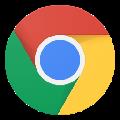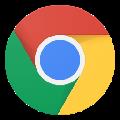Google Chrome(谷歌浏览器)是一款功能强大的网页浏览器,能够帮助用户轻松高效的打开各种网页内容,并且兼容各种插件,给用户舒适的上网体验。软件操作简单界面简洁,并且不占用系统资源,没有任何多余的插件,给用户纯净的使用体验,可以完美提升稳定性、速度和安全性,并创造出简单且有效率的使用者界面。
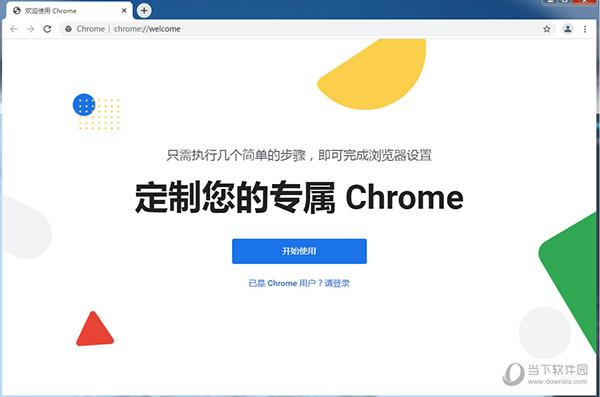
【软件功能】
1、高速追求的是全方位的高速体验,它可以快速地从桌面上启动,并能迅速加载网页,而在运行复杂的网络应用时更是迅雷不及掩耳。
2、简约,的窗口采用了清爽简洁的流线型设计。例如,您可以通过同一个框执行搜索和导航操作,还可以轻松快捷地随意排列标签页。
3、安全,通过以下功能为您提供更加安全的上网体验:内置的恶意软件和网上诱骗防护功能、自动更新(可确保您获得所有最新的安全修补程序)等。
4、隐私设置,我们开发 Chrome 浏览器的目的不仅在于提高速度,还要在帮助保护您的在线共享信息的同时,让您掌控自己的隐私信息。
5、个性化,您可以通过各种各样的方法来自定义 Chrome 浏览器,从而享受独一无二的体验。无论是更改设置,还是从 Chrome 网上应用店添加应用、扩展程序和主题背景都轻而易举。
6、登录,登录 Chrome 浏览器可让您在自己的所有上网设备上使用相同的书签、历史记录以及其他设置。这样还可以让您自动登录所有喜爱的 Google 服务。
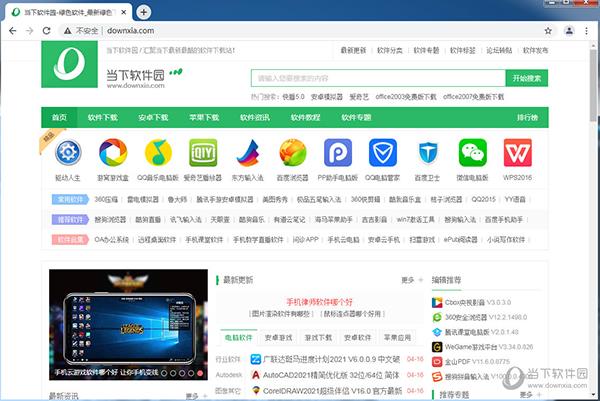
【软件特色】
1、一框多用,在地址栏键入字词或网址即可获得有关搜索和网页的建议。
2、常用网站的缩略图,从任一新标签即刻访问您最喜爱的网页。
3、应用程序的快捷方式,为您最喜爱的网络应用程序创建桌面快捷方式。
4、Chrome提供了浏览器扩展框架,可以制作与Adobe-AIR类似的混合应用。
5、包含V8 Javascript虚拟机,这个多线程的虚拟机可以加速Javascript的执行。
6、具备隐私模式,可以让用户无需在本地机器上登录即可使用,这个功能与微软IE8中的Incognito类似。
7、浏览器将内置防止“网络钓鱼”及恶意软件功能。
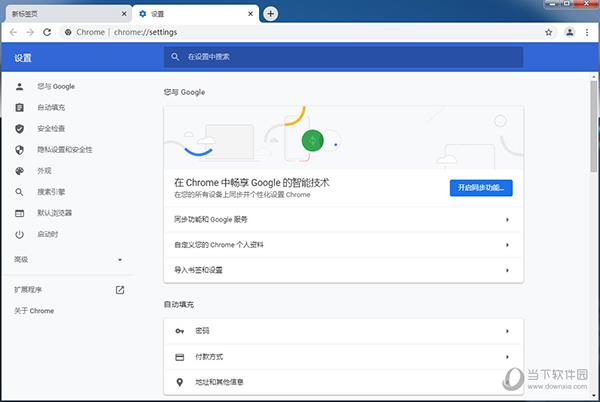
【电脑浏览器推荐】
谷歌浏览器是一款装机必备的电脑浏览器,相信在国内,它的用户也是很多的,不过也有部分的用户,也有使用其他浏览器的习惯,这时候,小编给大家推荐360极速浏览器、火狐浏览器、Edge浏览器、360安全浏览器等等,也是十分值得推荐,喜欢的小伙伴可在表格内进行下载。
| 电脑浏览器推荐 |
| 图标 |
软件名称 |
功能特点 |
 |
360安全浏览器 |
双核浏览器,速度快,内存低,稳定,使用方便。它基于新chromium78内核,智能切换内核,兼容不同类型的网站,轻松线上浏览。 |
 |
Opera浏览器 |
支持包括SSL2/3以及TLS在内的各种安全协议,支持256位加密,可以抵御恶意代码攻击、钓鱼攻击等网络攻击 |
 |
360极速浏览器 |
浏览器采用全新Chromium69内核,将性能大幅提升,同时内存占用更低,运行速度更快 |
 |
火狐浏览器 |
想要超强大的浏览器引擎?这里有。想要等待页面载入的时间更短?这里也有。Firefox Quantum 现在达到以前的两倍快。 |
 |
Edge浏览器 |
作为微软新一代的原生浏览器,在保持IE原有的强大的浏览器主功能外,还完美补充了扩展等现代浏览器功能 |
【怎么设置浏览器代理】
打开谷歌浏览器,找到右上角三点标志,点击如下图
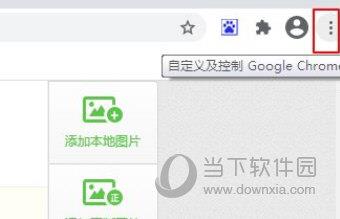
找到设置并单击,
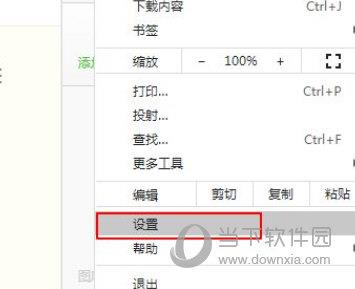
向下滑动,找到高级选项,并单击,
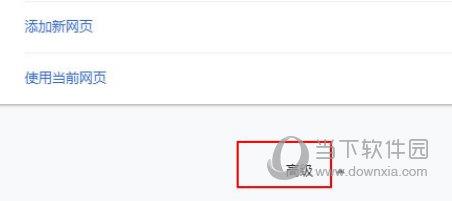
接着向下滑动,找到系统,找到“打开您的计算机代理设置”
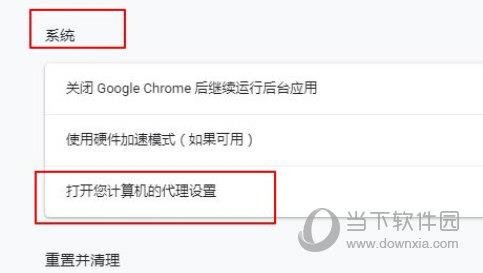
这里我们就可以设置代理了,是不是很方便?
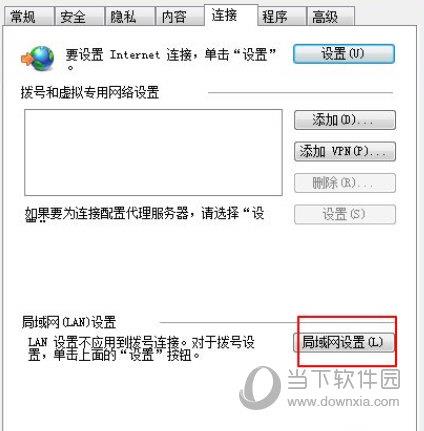
【怎么显示书签】
开机找到谷歌浏览器图标
打开谷歌浏览器,找到右上角三个横点图标
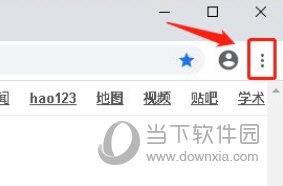
点击该图标,找到设置选项
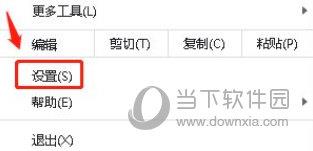
进入设置界面
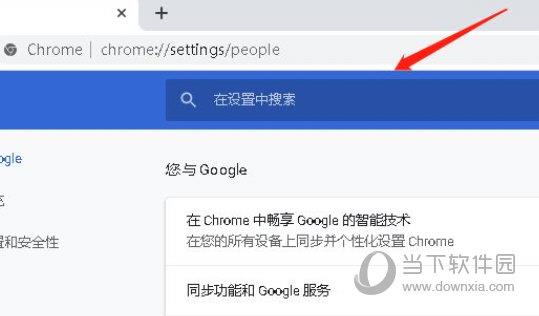
进入外观页面
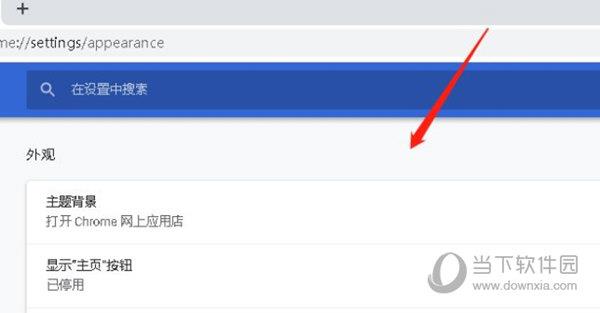
开启显示书签栏
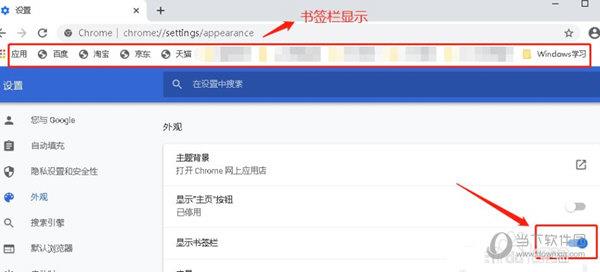
【怎么设置主页】
双击启动浏览器。 找到右上角方框圈住的图标,并单击
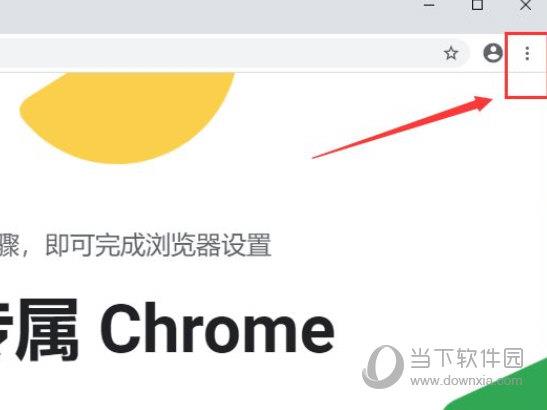
点击 “设置”
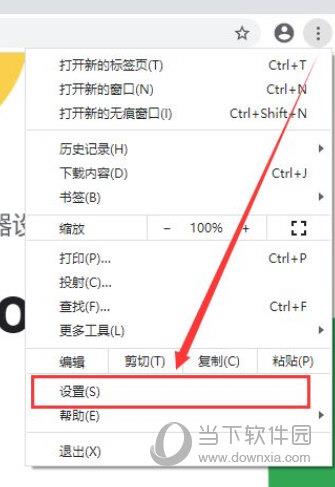
点击 “外观”, 然后启点击 “显示主页按钮”, 在方框中输入需要设置主页地址, 这里以 “百度搜索” 为例。
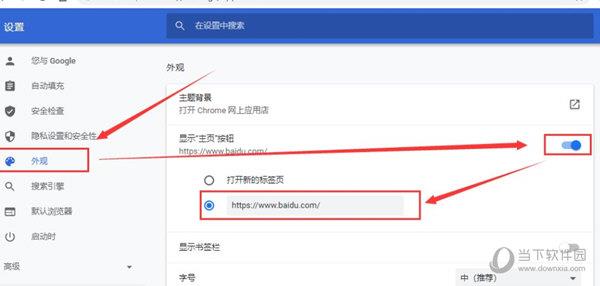
设置 打开浏览器并启动主页。 这一步根据个人需要设置。
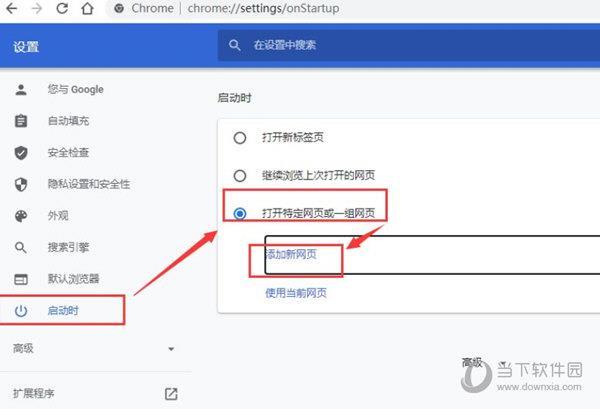
如需要打开浏览器时, 打开主页, 按照图中设置即可。
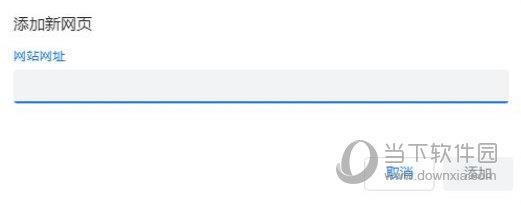
如不需要启动浏览器时打开主页, 跳过该步骤即可。
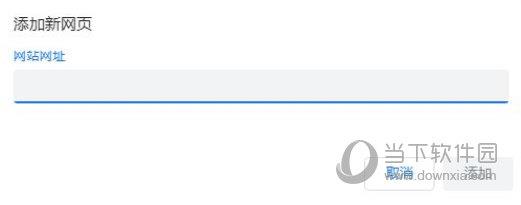
点击 左上角主页图标, 即可打开刚刚设置主页
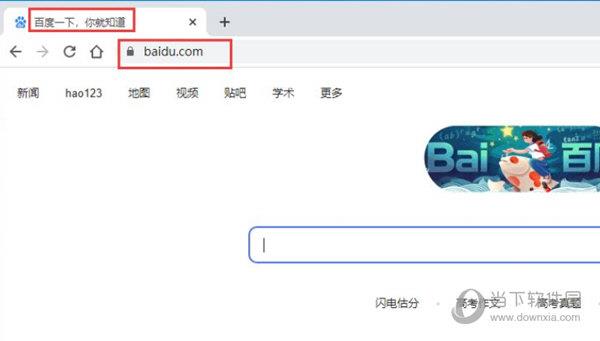
【怎么设置字体大小】
首先点击电脑桌面中的谷歌浏览器。
然后点击屏幕右上方的向上图标。
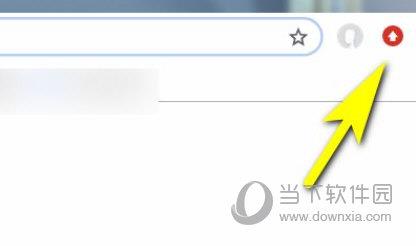
接着点击设置。
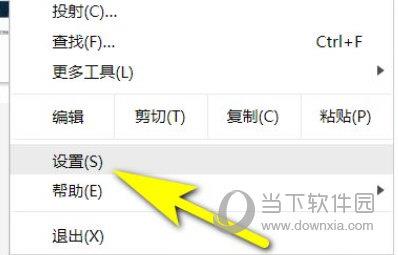
然后点击屏幕左上方的三条-。
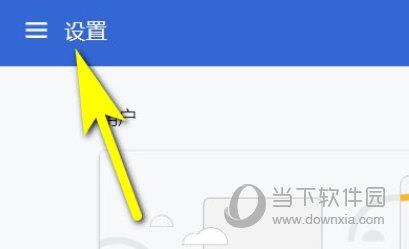
接着点击外观。
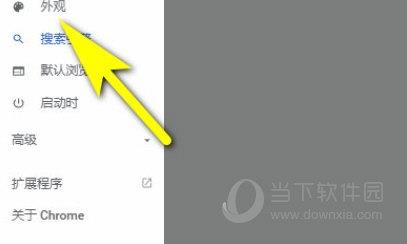
然后点击字号右侧的三角形。
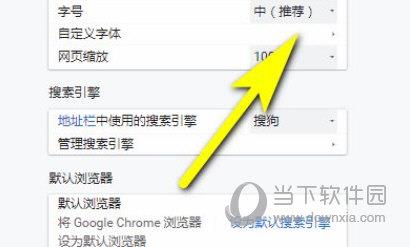
最后选择自己想要的字号就可以了。
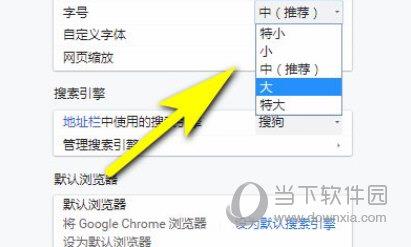
【怎么设置自动登录】
点击谷歌浏览器图标。
点击右上角三个竖点图标。

选择设置选项。
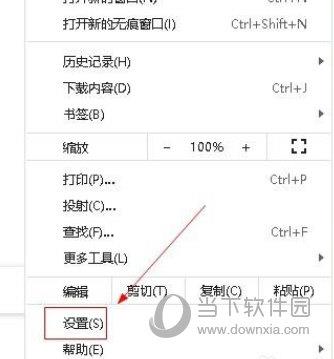
选择自动填充选项。
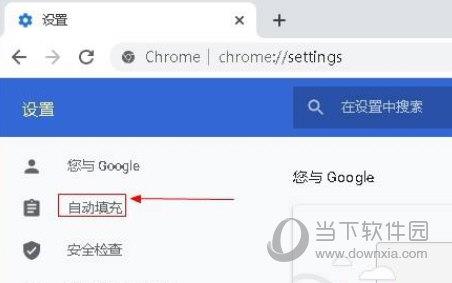
选择密码选项,点击右侧的展开图标。
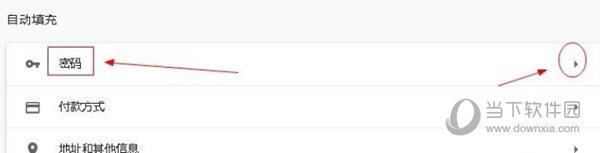
选择自动登录选项,打开右侧的开关按钮。
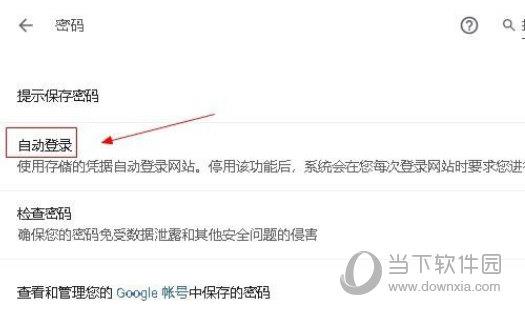
【版本特色】
1、修复安全漏洞,谷歌一直有让全球开发人员提交漏洞并给予奖励的习惯,此次修复的漏洞中,就有不少是全球开发人员提交的。
值得注意的是,本次修复的漏洞列表中,第一项高危漏洞CVE-2021-21201,就是腾讯旗下的腾讯基恩安全实验室提交的,提交者是刘庚明(音译)、陈建宇(音译)。谷歌给予他俩一共20000美元的奖励,合人民币130584元。
除此之外,还有香港中文大学团队、微软安全团队、奇虎360等团队提交的漏洞,谷歌均在V90大更新中修复了。
2、窗口命名,这是本次更新的新功能之一。在“更多工具-为窗口命名”中可以找到此功能。
不过萝卜哥还没搞懂这个功能到底要怎么玩,有知道的小伙伴可以在评论区告诉我。
据外媒报道,Edge V90版本也会增加此功能。
3、AV1编解码器,此次Chrome V90更新中,谷歌还带来了AV1编解码器。
根据维基百科的介绍,AV1是一种免费、开源的编解码器,能够实现跨不同尺寸和平台的更高质量的视频流。火狐浏览器在之前的更新中已经支持AV1,而现在Google Chrome也在V90大更新中获得了该功能。
除了提供更好的视频质量外,AV1还可以减少数据使用量。换句话说,就是高画质小体积,这在移动设备上或互联网连接速度较慢的情况下,尤为有用。
4、其他改进,此次还更新了WebXR深度API,主要是用于改善浏览器在AR方面的体验,一般来说,我们也用不到这个功能。而在安全链接方面,Chrome90版本开始,对于能启用HTTPS的网站,就默认强制启用SSL安全传输协议(HTTPS)。此次还封锁了554端口访问,防范NAT Slipstream 2.0攻击。